

|
HyperSnapскриншотер экрана |
|
| Онлайн: РИСОВАЛКИ | ИГРЫ | РЕЛАКС программы |
Коротко о HyperSnapHyperSnap – оптимальная программа для снятия копий экрана для нужд любителей и профессионалов. Скриншоты можно снимать в различных режимах (весь экран, активное окно, ручное выделение области...) и сохранять через интерфейс программы в различных форматах сразу или после обработки в графическом редакторе, встроенного в программу. Программа обладает некоторыми фичами, которых нет в аналогах. "Зачем?" – спросит неискушенный пользователь, который знает о клавише PrintScreen на любой клавиатуре. "Затем, – ответит опытный пользователь – что по этой клавише можно снимать только весь экран или окно активной программы, и потом вставлять картинку из буфера обмена во внешний редактор хотя бы для сохранения. А с HyperSnap можно скриншотить самые разные регионы различной конфигурации согласно различным сценариям, например, сохранять автоматически на диск или вставлять автоматически в родной редактор для предварительного редактирования". Прочитав этот обзор, вы убедитесь в правоте второго суждения. 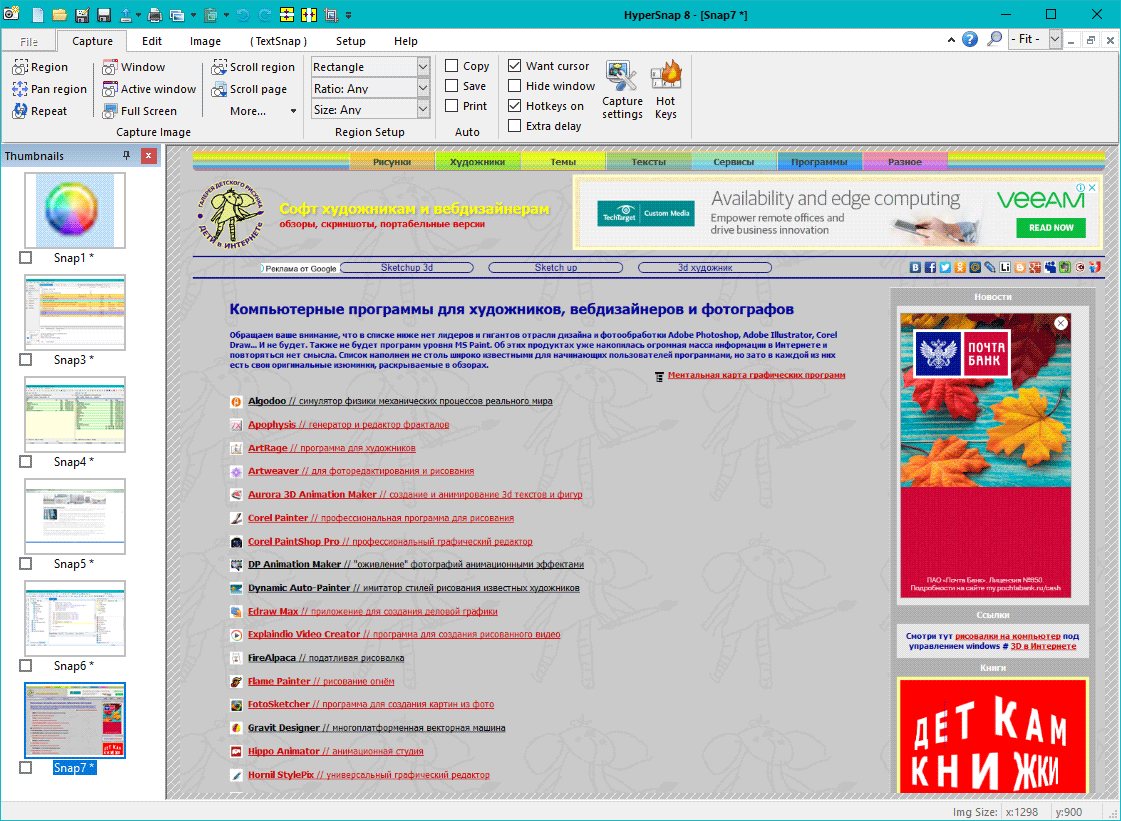 ЗахватНа скриншоте выше открыта панель Capture. К ней вы будете поначалу обращаться часто пока не выучили все нужные вам сочетания горячих клавиш для снятия скриншота в том или ином режиме. На этой панели можно как инициировать процесс захвата экрана, так и произвести предварительные настройки. Пройдемся по основным кнопкам этой панели:
Пара слов о снятии скриншота отдельной кнопки панели инструментов какой-либо программы. Для этого изначально предусмотрен режим Button, который вызывается из списка More. В настройках даже можно определить в каком состоянии будет сниматься скриншот кнопки – в нажатом или в отжатом. Всё это здорово, НО в большинстве современных программ эта функция не работает, потому что новые фрейморки (типа QT), в которых программы создаются, не имеют элементов "кнопка" в понимании HyperSnap. Тут на помощь пользователю HyperSnap приходит инструмент Size, с помощью которого можно создать шаблон области захвата заданного размера и, выбрав его в списке Size, наделать снимков кнопок в режиме Region. РедактированиеНа этой панели Edit находятся инструменты редактирования изображения. В основном инструменты добавления каких-то объектов: текста, фигур, выносок, линий... Набор инструментов стандартен для многих графических редакторов. Не сказал бы, что всё тут супер удобно, но работать вполне можно для простого редактирования. Некоторые особенности: КоррекцияНа этой панели Image производятся операции на изображением в целом. Возможности стандартны для любого уважающего себя фоторедактора. Но есть инструмент, который я не встречал ни в одном из них. А через мои руки прошло несколько десятков разных графических редакторов и фоторедакторов. Инструмент предназначен для вырезания горизонтальных и вертикальных полос у изображения – это Cut-out horizontal strip и Cut-out vertical strip. Линии можно вырезать как по бокам, так и в середине изображения. При этом изображение автоматически уменьшает свою ширину или высоту не оставляя пустых полос на месте вырезанной области. Чрезвычайно удобная и полезная функции для уменьшения размеров скриншотов приложений, снятых с большого экрана. В знаменитом Adobe Photoshop на такую многоходовую операцию уходит гораздо больше времени, чем в скромном HyperSnap за один шаг. Кнопки этих инструментов и по умолчанию не видны ни на какой панели, но их можно вынести на панель через настройки панели. Я вынес, например, на панель быстрого доступа, которая видна всегда при любой открытой Ribbon панели. Скачать📥 Скачать HyperSnap 8 – портабельная версия (пароль к архиву: newart.ru). Проверял на Windows 7 x86 и 10 x64. 📥 Скачать HyperSnap 9.5 – портабельная версия (пароль к архиву: newart.ru). Для Windows 10. Репак (можно установить как инсталляционную, так и портабельную версии, как английскую, так и русскую). В этой версии работает модуль OCR для распознавания текст. Видео: 📺 HyperSnap – обучающие видеоролики на 8 версию, которая предлагается к скачиванию. Ещё универсальные и специализированные фоторедакторы: • Affinity Photo // классический растровый редактор • AliveColors // профессиональный отечественный фоторедактор • Artensoft PhotoCollage Maker // создание мозаичных коллажей • Chasys Draw IES // кенийский фоторедактор • Corel PaintShop Pro // профессиональный графический редактор • digiKam // продвинутый каталогизатор изображений • FotoJet Designer // простой редактор для быстрых артов • Fotor // классический фоторедактор • FotoWorks XL // самодостаточный фоторедактор • Hornil StylePix // удобный и функциональный графический редактор • Krita // универсальная программа для художников и фотографов • LazPaint // проще Фотошопа, лучше Пэинта • Paint.Net // крепкий середняк растровой графики • PhotoBlend 3D // редактор для сложных фотомонтажей • PhotoBrush // фоторедактор с функциями рисования и ретуширования • PhotoDemon // рабочий ослик растровой графики • PhotoFiltre // фотокоррекция, маски, паттерны и др. удобства • PhotoImpact // исторический предшественник Фотошопа • PhotoLine // немецкий графический комбайн, умеющий многое • PhotoMechanic // профессиональный фото органайзер • PhotoPad // фоторедатор с интересным инструментом для коллажа • PhotoReactor // фоторедактор на нодах • PhotoScape // многофункциональный фоторедактор • PixBuilder // необходимо и достаточно для обработки фото • Pop Art Studio // студия популярных фотоэффектов • PTGui Pro // лучшее приложение для сшивания панорам • RawTherapee // профессиональная постобработка цифровых фотографий • RealDraw // векторно-растровый редактор • Serif PhotoPlus // графический редактор • Silkypix Studio // проявщик и фотоменеджер • Stable Diffusion // инструкция по установке нейросети на ваш компьютер • TurboCollage // простой и эффективный конструктор фотоколлажей • Zoner Photo Studio // универсальная программа для обработки изображений • 100 нейросетей – в том числе для генерации картинок • Домашняя фотостудия // удобный отечественный фоторедактор для всех • ФотоВИНТАЖ // реставрация старых фотографий |
Короткие новости
# графические редакторы онлайн – Аватан, Фотошоп...
Книга для всей семьи
|
|
|
|
|
|
|